vscode 报错:无法打开源文件“stdio.h“,但程序能正常运行的解决办法。
最近用vscode写C语言,却突然报错说找不到所需头文件,如下图:然而当我尝试运行程序时,却可以正常运行。本着求知精神,我去网上查了很久资料,网上给出许多解决办法,有让我配置JSON文件的,有让我检查是不是安装了MINGW的(我的MINGW是正常的)。但几个小时、各种方法的尝试并没有实际地解决这个问题。但功夫不负有心人,最终通过自己的摸索,我还是找到了解决办法。首先在扩展中找到下载的C/C++插件
最近用vscode写C语言,却突然报错说找不到所需头文件,如下图:

然而当我尝试运行程序时,却可以正常运行。本着求知精神,我去网上查了很久资料,网上给出许多解决办法,有让我配置JSON文件的,有让我检查是不是安装了MINGW的(我的MINGW是正常的)。但几个小时、各种方法的尝试并没有实际地解决这个问题。但功夫不负有心人,最终通过自己的摸索,我还是找到了解决办法。
首先在扩展中找到下载的C/C++插件,右键点击,选择“扩展设置”。

随后在顶部搜索框里输入include path,找到C_Cpp > Default: Include Path这一栏,点击“添加项”。

随后找到系统文件夹下MINGW的安装位置,进入MINGW中的include文件夹中,里面是写C代码时要包含的一些头文件,如stdio.h、stdlib.h、string.h等。

将此路径复制,添加到“C_Cpp > Default: Include Path”一栏的框内,点击确定。
此时不再报无法打开源文件"stdio.h"的错了,但终端出现了新错误:

从报错信息可以看出,还需要将stdio.h等的依赖项一并添加, 同样找到系统文件夹下MINGW的安装位置,依次进入文件夹:lib -> gcc -> mingw32 -> 8.2.0(你自己的版本号) -> include,可以看到,错误信息所说的stddef.h就在该文件夹下。

同样复制此路径,在vscode中点击添加项,将此路径添加后点击确定,此时控制台就干干净净,不再报错了。

更多推荐
 已为社区贡献1条内容
已为社区贡献1条内容
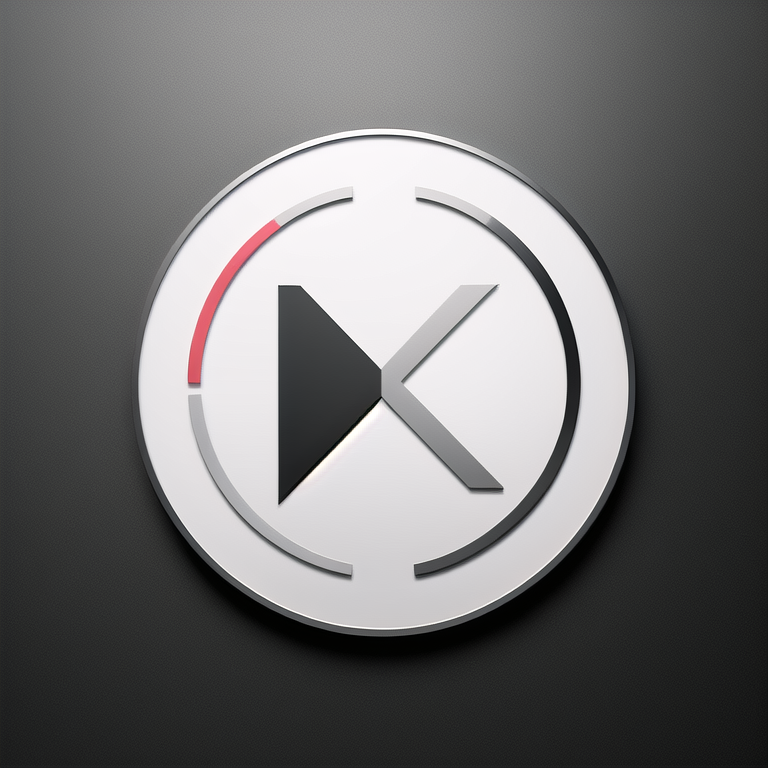





所有评论(0)